Vous pouvez régler la position d'impression. Normalement, il est inutile de mettre à jour la position d'impression.
Cependant, dans certains cas, une mise à jour peut s'avérer utile.
Vous pouvez régler la position d'impression pour les magasins suivants :
Positions horizontale et verticale pour les Magasins 1 à 5 et le Bypass
Les positions horizontale et verticale pour le verso du papier lors d'une impression Recto/Verso
![]() Appuyez sur [Accueil] (
Appuyez sur [Accueil] (![]() ) en bas et au centre de l'écran.
) en bas et au centre de l'écran.
![]() Faites défiler l'écran vers la gauche, puis appuyez sur l'icône [Outils utilisateur] (
Faites défiler l'écran vers la gauche, puis appuyez sur l'icône [Outils utilisateur] (![]() ).
).
![]() Appuyez sur [Fonctions de l'appareil].
Appuyez sur [Fonctions de l'appareil].
![]() Appuyez sur [Maintenance].
Appuyez sur [Maintenance].
![]() Appuyez sur [Ajuster posit° impr.].
Appuyez sur [Ajuster posit° impr.].
![]() Appuyez sur [Impr. feuille test] à côté du magasin que vous souhaitez régler.
Appuyez sur [Impr. feuille test] à côté du magasin que vous souhaitez régler.
Pour le Bypass, il est impossible d'imprimer une feuille de test. Passez à l’Étape 9.
![]() Appuyez sur [Débuter impression] pour imprimer la feuille de test et prévisualiser les paramètres.
Appuyez sur [Débuter impression] pour imprimer la feuille de test et prévisualiser les paramètres.
Utilisez cette feuille pour confirmer la position d'impression actuelle.
![]() Sélectionnez le magasin que vous souhaitez ajuster.
Sélectionnez le magasin que vous souhaitez ajuster.
![]() Modifiez la valeur enregistrée (mm) à l'aide du pavé numérique.
Modifiez la valeur enregistrée (mm) à l'aide du pavé numérique.
Augmentez la valeur pour déplacer la zone imprimable dans le sens indiqué par le symbole « + » dans le schéma ci-après. Diminuez-la pour déplacer la zone imprimable dans le sens indiqué par le symbole « - ».
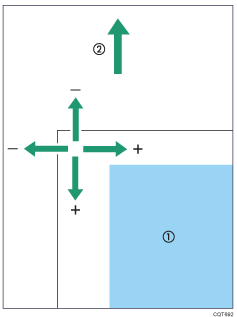
1 : Zone d'impression
2 : Sens d'alimentation du papier
![]() Appuyez sur [OK].
Appuyez sur [OK].
![]() Si vous souhaitez ajuster le verso, appuyez sur [
Si vous souhaitez ajuster le verso, appuyez sur [![]() Suiv.].
Suiv.].
![]() Appuyez sur [Impr. feuille test], à côté de [Verso].
Appuyez sur [Impr. feuille test], à côté de [Verso].
![]() Appuyez sur [Débuter impression] pour imprimer la feuille de test et prévisualiser les paramètres.
Appuyez sur [Débuter impression] pour imprimer la feuille de test et prévisualiser les paramètres.
Utilisez cette feuille pour confirmer la position d'impression actuelle.
![]() Appuyez sur [Verso].
Appuyez sur [Verso].
![]() Suivez la même procédure qu'à l'étape 9 pour modifier la valeur enregistrée (mm) à l'aide du pavé numérique.
Suivez la même procédure qu'à l'étape 9 pour modifier la valeur enregistrée (mm) à l'aide du pavé numérique.
![]() Appuyez sur [OK].
Appuyez sur [OK].
![]() Appuyez sur [Sortie].
Appuyez sur [Sortie].
![]() Appuyez sur [Outils utilisateur] (
Appuyez sur [Outils utilisateur] (![]() ) en haut à droite de l'écran.
) en haut à droite de l'écran.
![]() Appuyez sur [Accueil] (
Appuyez sur [Accueil] (![]() ) en bas et au centre de l'écran.
) en bas et au centre de l'écran.
